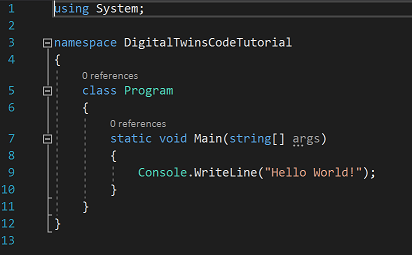Samouczek: kodowanie przy użyciu zestawu SDK usługi Azure Digital Twins
Deweloperzy pracujący z usługą Azure Digital Twins często piszą aplikacje klienckie do interakcji z ich wystąpieniem usługi Azure Digital Twins. Ten samouczek skoncentrowany na deweloperach zawiera wprowadzenie do programowania w usłudze Azure Digital Twins przy użyciu zestawu SDK usługi Azure Digital Twins dla platformy .NET (C#). Przeprowadzi Cię przez pisanie aplikacji klienckiej konsoli języka C# krok po kroku, począwszy od podstaw.
- Konfigurowanie projektu
- Wprowadzenie do kodu projektu
- Kompletny przykład kodu
- Czyszczenie zasobów
- Następne kroki
Wymagania wstępne
Ten samouczek usługi Azure Digital Twins używa wiersza polecenia do konfigurowania i pracy nad projektem. W związku z tym możesz użyć dowolnego edytora kodu, aby przejść przez ćwiczenia.
Co należy rozpocząć:
- Dowolny edytor kodu
- Platforma .NET Core 3.1 na komputerze deweloperskim. Tę wersję zestawu .NET Core SDK dla wielu platform można pobrać z witryny Pobierz platformę .NET Core 3.1.
Przygotowywanie wystąpienia usługi Azure Digital Twins
Aby pracować z usługą Azure Digital Twins w tym artykule, musisz mieć wystąpienie usługi Azure Digital Twins i wymagane uprawnienia do korzystania z niego. Jeśli masz już skonfigurowane wystąpienie usługi Azure Digital Twins, możesz użyć tego wystąpienia i przejść do następnej sekcji. W przeciwnym razie postępuj zgodnie z instrukcjami w temacie Konfigurowanie wystąpienia i uwierzytelniania. Instrukcje zawierają informacje ułatwiające sprawdzenie, czy każdy krok został ukończony pomyślnie.
Po skonfigurowaniu wystąpienia zanotuj nazwę hosta wystąpienia. Nazwę hosta można znaleźć w witrynie Azure Portal.
Konfigurowanie lokalnych poświadczeń platformy Azure
W tym przykładzie użyto wartości DefaultAzureCredential (część Azure.Identity biblioteki) do uwierzytelniania użytkowników przy użyciu wystąpienia usługi Azure Digital Twins podczas uruchamiania go na komputerze lokalnym. Aby uzyskać więcej informacji na temat różnych sposobów uwierzytelniania aplikacji klienckiej za pomocą usługi Azure Digital Twins, zobacz Pisanie kodu uwierzytelniania aplikacji.
W programie DefaultAzureCredentialprzykład wyszuka poświadczenia w środowisku lokalnym, takie jak logowanie się platformy Azure w lokalnym interfejsie wiersza polecenia platformy Azure lub w programie Visual Studio lub Visual Studio Code. Z tego powodu należy zalogować się do platformy Azure lokalnie za pomocą jednego z tych mechanizmów, aby skonfigurować poświadczenia dla przykładu.
Jeśli używasz programu Visual Studio lub Visual Studio Code do uruchamiania przykładów kodu, upewnij się, że zalogowaliśmy się do tego edytora przy użyciu tych samych poświadczeń platformy Azure, których chcesz użyć do uzyskania dostępu do wystąpienia usługi Azure Digital Twins. Jeśli używasz lokalnego okna interfejsu wiersza polecenia, uruchom az login polecenie , aby zalogować się do konta platformy Azure. Następnie po uruchomieniu przykładowego kodu powinno nastąpić automatyczne uwierzytelnienie.
Konfigurowanie projektu
Gdy wszystko będzie gotowe do użycia z wystąpieniem usługi Azure Digital Twins, rozpocznij konfigurowanie projektu aplikacji klienckiej.
Otwórz okno konsoli na komputerze i utwórz pusty katalog projektu, w którym chcesz przechowywać swoją pracę podczas tego samouczka. Nadaj katalogowi dowolną nazwę (na przykład DigitalTwinsCodeTutorial).
Przejdź do nowego katalogu.
Po przejściu do katalogu projektu utwórz pusty projekt aplikacji konsolowej platformy .NET. W oknie polecenia możesz uruchomić następujące polecenie, aby utworzyć minimalny projekt języka C# dla konsoli:
dotnet new console
To polecenie spowoduje utworzenie kilku plików w katalogu, w tym jeden o nazwie Program.cs , w którym napiszesz większość kodu.
Pozostaw otwarte okno polecenia, ponieważ będzie ono nadal używane w całym samouczku.
Następnie dodaj dwie zależności do projektu, które będą potrzebne do pracy z usługą Azure Digital Twins. Pierwszy to pakiet zestawu SDK usługi Azure Digital Twins dla platformy .NET, drugi udostępnia narzędzia ułatwiające uwierzytelnianie na platformie Azure.
dotnet add package Azure.DigitalTwins.Core
dotnet add package Azure.Identity
Wprowadzenie do kodu projektu
W tej sekcji zaczniesz pisać kod dla nowego projektu aplikacji do pracy z usługą Azure Digital Twins. Omówione akcje obejmują:
- Uwierzytelnianie w usłudze
- Przekazywanie modelu
- Przechwytywanie błędów
- Tworzenie cyfrowych reprezentacji bliźniaczych
- Tworzenie relacji
- Wykonywanie zapytań dotyczących cyfrowych reprezentacji bliźniaczych
Na końcu samouczka znajduje się również sekcja przedstawiająca pełny kod. Możesz użyć tej sekcji jako odwołania, aby sprawdzić swój program podczas pracy.
Aby rozpocząć, otwórz plik Program.cs w dowolnym edytorze kodu. Zobaczysz minimalny szablon kodu, który wygląda mniej więcej tak:
Najpierw dodaj kilka using wierszy w górnej części kodu, aby ściągnąć niezbędne zależności.
using Azure.DigitalTwins.Core;
using Azure.Identity;
Następnie dodasz kod do tego pliku, aby wypełnić niektóre funkcje.
Uwierzytelnianie w usłudze
Pierwszą rzeczą, jaką aplikacja będzie musiała wykonać, jest uwierzytelnianie w usłudze Azure Digital Twins. Następnie możesz utworzyć klasę klienta usługi w celu uzyskania dostępu do funkcji zestawu SDK.
Do uwierzytelnienia potrzebna jest nazwa hosta wystąpienia usługi Azure Digital Twins.
W pliku Program.cs wklej następujący kod poniżej wiersza wydruku "Hello, World!" w metodzie Main .
Ustaw wartość adtInstanceUrl na nazwę hosta wystąpienia usługi Azure Digital Twins.
string adtInstanceUrl = "https://<your-Azure-Digital-Twins-instance-hostName>";
var credential = new DefaultAzureCredential();
var client = new DigitalTwinsClient(new Uri(adtInstanceUrl), credential);
Console.WriteLine($"Service client created – ready to go");
Zapisz plik.
W oknie polecenia uruchom kod za pomocą następującego polecenia:
dotnet run
To polecenie spowoduje przywrócenie zależności przy pierwszym uruchomieniu, a następnie wykonanie programu.
- Jeśli wystąpi żaden błąd, program wyświetli komunikat" "Klient usługi utworzony — gotowy do użycia".
- Ponieważ w tym projekcie nie ma jeszcze żadnej obsługi błędów, jeśli wystąpią jakiekolwiek problemy, zobaczysz wyjątek zgłoszony przez kod.
Uwaga
Obecnie występuje znany problem dotyczący DefaultAzureCredential klasy otoki, który może spowodować błąd podczas uwierzytelniania. Jeśli wystąpi ten problem, możesz spróbować utworzyć wystąpienie DefaultAzureCredential za pomocą następującego opcjonalnego parametru, aby rozwiązać ten problem: new DefaultAzureCredential(new DefaultAzureCredentialOptions { ExcludeSharedTokenCacheCredential = true });
Aby uzyskać więcej informacji na temat tego problemu, zobacz Znane problemy usługi Azure Digital Twins.
Przekazywanie modelu
Usługa Azure Digital Twins nie ma wewnętrznego słownictwa domeny. Typy elementów w środowisku, które można reprezentować w usłudze Azure Digital Twins, są definiowane za pomocą modeli. Modele są podobne do klas w językach programowania zorientowanych na obiekty; udostępniają szablony zdefiniowane przez użytkownika dla cyfrowych reprezentacji bliźniaczych do późniejszego tworzenia wystąpień. Są one napisane w języku przypominającym kod JSON o nazwie Digital Twins Definition Language (DTDL).
Pierwszym krokiem tworzenia rozwiązania usługi Azure Digital Twins jest zdefiniowanie co najmniej jednego modelu w pliku DTDL.
W katalogu, w którym utworzono projekt, utwórz nowy plik json o nazwie SampleModel.json. Wklej następującą treść pliku:
{
"@id": "dtmi:example:SampleModel;1",
"@type": "Interface",
"displayName": "SampleModel",
"contents": [
{
"@type": "Relationship",
"name": "contains"
},
{
"@type": "Property",
"name": "data",
"schema": "string"
}
],
"@context": "dtmi:dtdl:context;3"
}
Napiwek
Jeśli używasz programu Visual Studio na potrzeby tego samouczka, możesz wybrać nowo utworzony plik JSON i ustawić właściwość Kopiuj na katalog wyjściowy w inspektorze właściwości, aby skopiować , jeśli nowsze lub Zawsze kopiuj. Umożliwi to programowi Visual Studio znalezienie pliku JSON ze ścieżką domyślną podczas uruchamiania programu za pomocą klawisza F5 w pozostałej części samouczka.
Napiwek
Możesz sprawdzić dokumenty modelu, aby upewnić się, że kod DTDL jest prawidłowy przy użyciu biblioteki DTDLParser. Aby uzyskać więcej informacji na temat korzystania z tej biblioteki, zobacz Analizowanie i weryfikowanie modeli.
Następnie dodaj więcej kodu do pliku Program.cs , aby przekazać utworzony model do wystąpienia usługi Azure Digital Twins.
Najpierw dodaj kilka using instrukcji na początku pliku:
using System.Threading.Tasks;
using System.IO;
using System.Collections.Generic;
using Azure;
Następnie przygotuj się do użycia metod asynchronicznych w zestawie SDK usługi języka C#, zmieniając sygnaturę Main metody, aby umożliwić wykonywanie asynchroniczne.
static async Task Main(string[] args)
{
Uwaga
Użycie async nie jest ściśle wymagane, ponieważ zestaw SDK udostępnia również synchroniczne wersje wszystkich wywołań. W tym samouczku użyć polecenia async.
Następnym krokiem jest pierwszy fragment kodu, który wchodzi w interakcję z usługą Azure Digital Twins. Ten kod ładuje plik DTDL utworzony na podstawie dysku, a następnie przekazuje go do wystąpienia usługi Azure Digital Twins.
Wklej następujący kod w obszarze dodanego wcześniej kodu autoryzacji.
Console.WriteLine();
Console.WriteLine($"Upload a model");
string dtdl = File.ReadAllText("SampleModel.json");
var models = new List<string> { dtdl };
// Upload the model to the service
await client.CreateModelsAsync(models);
W oknie polecenia uruchom program za pomocą następującego polecenia:
dotnet run
Komunikat "Przekaż model" zostanie wydrukowany w danych wyjściowych, co oznacza, że ten kod został osiągnięty, ale nie ma jeszcze żadnych danych wyjściowych wskazujących, czy przekazywanie zakończyło się pomyślnie.
Aby dodać instrukcję drukowania przedstawiającą wszystkie modele, które zostały pomyślnie przekazane do wystąpienia, dodaj następujący kod bezpośrednio po poprzedniej sekcji:
// Read a list of models back from the service
AsyncPageable<DigitalTwinsModelData> modelDataList = client.GetModelsAsync();
await foreach (DigitalTwinsModelData md in modelDataList)
{
Console.WriteLine($"Model: {md.Id}");
}
Zanim ponownie uruchomisz program, aby przetestować ten nowy kod, przypomnij sobie, że podczas ostatniego uruchomienia programu przekazano już model. Usługa Azure Digital Twins nie zezwoli na dwukrotne przekazanie tego samego modelu, więc jeśli spróbujesz ponownie przekazać ten sam model, program powinien zgłosić wyjątek.
Mając na uwadze te informacje, uruchom program ponownie za pomocą tego polecenia w oknie polecenia:
dotnet run
Program powinien zgłosić wyjątek. Podczas próby przekazania modelu, który został już przekazany, usługa zwraca błąd "nieprawidłowe żądanie" za pośrednictwem interfejsu API REST. W związku z tym zestaw SDK klienta usługi Azure Digital Twins z kolei zgłosi wyjątek dla każdego kodu zwrotnego usługi innego niż powodzenie.
W następnej sekcji omówiono takie wyjątki i sposób ich obsługi w kodzie.
Przechwyć błędy
Aby program nie ulegał awarii, można dodać kod wyjątku wokół kodu przekazywania modelu. Zawijaj istniejące wywołanie await client.CreateModelsAsync(typeList) klienta w procedurze obsługi try/catch, w następujący sposób:
try
{
await client.CreateModelsAsync(models);
Console.WriteLine("Models uploaded to the instance:");
}
catch (RequestFailedException e)
{
Console.WriteLine($"Upload model error: {e.Status}: {e.Message}");
}
Uruchom program ponownie za pomocą dotnet run polecenia w oknie polecenia. Zobaczysz, że uzyskasz więcej szczegółów dotyczących problemu z przekazywaniem modelu, w tym kod błędu z informacją o tym, że ModelIdAlreadyExists.
Od tego momentu samouczek opakowuje wszystkie wywołania metod usługi w programach obsługi try/catch.
Tworzenie cyfrowych reprezentacji bliźniaczych
Po przekazaniu modelu do usługi Azure Digital Twins możesz użyć tej definicji modelu do utworzenia cyfrowych reprezentacji bliźniaczych. Cyfrowe reprezentacje bliźniacze to wystąpienia modelu i reprezentują jednostki w środowisku biznesowym — takie jak czujniki na farmie, pokoje w budynku lub światła w samochodzie. Ta sekcja tworzy kilka cyfrowych reprezentacji bliźniaczych na podstawie przekazanego wcześniej modelu.
Dodaj następujący kod na końcu Main metody , aby utworzyć i zainicjować trzy cyfrowe reprezentacje bliźniacze na podstawie tego modelu.
var twinData = new BasicDigitalTwin();
twinData.Metadata.ModelId = "dtmi:example:SampleModel;1";
twinData.Contents.Add("data", $"Hello World!");
string prefix = "sampleTwin-";
for (int i = 0; i < 3; i++)
{
try
{
twinData.Id = $"{prefix}{i}";
await client.CreateOrReplaceDigitalTwinAsync<BasicDigitalTwin>(twinData.Id, twinData);
Console.WriteLine($"Created twin: {twinData.Id}");
}
catch(RequestFailedException e)
{
Console.WriteLine($"Create twin error: {e.Status}: {e.Message}");
}
}
W oknie polecenia uruchom program za pomocą dotnet runpolecenia . W danych wyjściowych poszukaj komunikatów drukowania utworzonych przez sampleTwin-0, sampleTwin-1 i sampleTwin-2.
Następnie ponownie uruchom program.
Zwróć uwagę, że po drugim utworzeniu bliźniaczych reprezentacji bliźniaczych nie jest zgłaszany żaden błąd, mimo że bliźniacze reprezentacje już istnieją po pierwszym uruchomieniu. W przeciwieństwie do tworzenia modelu tworzenie reprezentacji bliźniaczej to, na poziomie REST, wywołanie PUT z semantyki upsert . Użycie tego rodzaju wywołania REST oznacza, że jeśli bliźniacy już istnieje, próba utworzenia tej samej reprezentacji bliźniaczej ponownie zastąpi oryginalną reprezentację bliźniaczą. Nie jest zgłaszany żaden błąd.
Utwórz relacje
Następnie możesz utworzyć relacje między utworzonymi reprezentacjami bliźniaczymi, aby połączyć je z grafem bliźniaczych reprezentacji. Wykresy bliźniaczych reprezentacji są używane do reprezentowania całego środowiska.
Dodaj nową metodę statyczną do Program klasy poniżej Main metody (kod ma teraz dwie metody):
public async static Task CreateRelationshipAsync(DigitalTwinsClient client, string srcId, string targetId)
{
var relationship = new BasicRelationship
{
TargetId = targetId,
Name = "contains"
};
try
{
string relId = $"{srcId}-contains->{targetId}";
await client.CreateOrReplaceRelationshipAsync(srcId, relId, relationship);
Console.WriteLine("Created relationship successfully");
}
catch (RequestFailedException e)
{
Console.WriteLine($"Create relationship error: {e.Status}: {e.Message}");
}
}
Następnie dodaj następujący kod na końcu Main metody, aby wywołać metodę CreateRelationship i użyć właśnie napisanego kodu:
// Connect the twins with relationships
await CreateRelationshipAsync(client, "sampleTwin-0", "sampleTwin-1");
await CreateRelationshipAsync(client, "sampleTwin-0", "sampleTwin-2");
W oknie polecenia uruchom program za pomocą dotnet runpolecenia . W danych wyjściowych poszukaj instrukcji drukowania z informacją, że obie relacje zostały utworzone pomyślnie.
Usługa Azure Digital Twins nie pozwoli utworzyć relacji, jeśli istnieje już inna relacja z tym samym identyfikatorem — więc jeśli uruchomisz program wielokrotnie, zobaczysz wyjątki dotyczące tworzenia relacji. Ten kod przechwytuje wyjątki i ignoruje je.
Wyświetlanie listy relacji
Następny kod, który dodasz, umożliwia wyświetlenie listy utworzonych relacji.
Dodaj następującą nową metodę do klasy Program:
public async static Task ListRelationshipsAsync(DigitalTwinsClient client, string srcId)
{
try
{
AsyncPageable<BasicRelationship> results = client.GetRelationshipsAsync<BasicRelationship>(srcId);
Console.WriteLine($"Twin {srcId} is connected to:");
await foreach (BasicRelationship rel in results)
{
Console.WriteLine($" -{rel.Name}->{rel.TargetId}");
}
}
catch (RequestFailedException e)
{
Console.WriteLine($"Relationship retrieval error: {e.Status}: {e.Message}");
}
}
Następnie dodaj następujący kod na końcu Main metody , aby wywołać ListRelationships kod:
//List the relationships
await ListRelationshipsAsync(client, "sampleTwin-0");
W oknie polecenia uruchom program za pomocą dotnet runpolecenia . Powinna zostać wyświetlona lista wszystkich relacji utworzonych w instrukcji wyjściowej, która wygląda następująco:
Wykonywanie zapytań dotyczących cyfrowych reprezentacji bliźniaczych
Główną funkcją usługi Azure Digital Twins jest możliwość łatwego i wydajnego wykonywania zapytań względem grafu bliźniaczej reprezentacji w celu odpowiadania na pytania dotyczące środowiska.
Ostatnia sekcja kodu do dodania w tym samouczku uruchamia zapytanie względem wystąpienia usługi Azure Digital Twins. Zapytanie użyte w tym przykładzie zwraca wszystkie cyfrowe reprezentacje bliźniacze w wystąpieniu.
Dodaj tę using instrukcję, aby umożliwić korzystanie z JsonSerializer klasy , aby ułatwić przedstawienie informacji o cyfrowej reprezentacji bliźniaczej:
using System.Text.Json;
Następnie dodaj następujący kod na końcu Main metody:
// Run a query for all twins
string query = "SELECT * FROM digitaltwins";
AsyncPageable<BasicDigitalTwin> queryResult = client.QueryAsync<BasicDigitalTwin>(query);
await foreach (BasicDigitalTwin twin in queryResult)
{
Console.WriteLine(JsonSerializer.Serialize(twin));
Console.WriteLine("---------------");
}
W oknie polecenia uruchom program za pomocą dotnet runpolecenia . Wszystkie cyfrowe reprezentacje bliźniacze powinny być widoczne w tym wystąpieniu w danych wyjściowych.
Uwaga
Po wprowadzeniu zmiany danych na grafie może wystąpić opóźnienie do 10 sekund, zanim zmiany zostaną odzwierciedlone w zapytaniach.
Interfejs API DigitalTwins odzwierciedla zmiany natychmiast, więc jeśli potrzebujesz natychmiastowej odpowiedzi, użyj żądania interfejsu API (DigitalTwins GetById) lub wywołania zestawu SDK (GetDigitalTwin), aby pobrać dane bliźniaczej reprezentacji zamiast zapytania.
Kompletny przykład kodu
Na tym etapie samouczka masz kompletną aplikację kliencką, która może wykonywać podstawowe akcje względem usługi Azure Digital Twins. Pełny kod programu w pliku Program.cs znajduje się poniżej:
using System;
// <Azure_Digital_Twins_dependencies>
using Azure.DigitalTwins.Core;
using Azure.Identity;
// </Azure_Digital_Twins_dependencies>
// <Model_dependencies>
using System.Threading.Tasks;
using System.IO;
using System.Collections.Generic;
using Azure;
// </Model_dependencies>
// <Query_dependencies>
using System.Text.Json;
// </Query_dependencies>
namespace DigitalTwins_Samples
{
class DigitalTwinsClientAppSample
{
// <Async_signature>
static async Task Main(string[] args)
{
// </Async_signature>
Console.WriteLine("Hello World!");
// <Authentication_code>
string adtInstanceUrl = "https://<your-Azure-Digital-Twins-instance-hostName>";
var credential = new DefaultAzureCredential();
var client = new DigitalTwinsClient(new Uri(adtInstanceUrl), credential);
Console.WriteLine($"Service client created – ready to go");
// </Authentication_code>
// <Model_code>
Console.WriteLine();
Console.WriteLine("Upload a model");
string dtdl = File.ReadAllText("SampleModel.json");
var models = new List<string> { dtdl };
// Upload the model to the service
// <Model_try_catch>
try
{
await client.CreateModelsAsync(models);
Console.WriteLine("Models uploaded to the instance:");
}
catch (RequestFailedException e)
{
Console.WriteLine($"Upload model error: {e.Status}: {e.Message}");
}
// </Model_try_catch>
// <Print_model>
// Read a list of models back from the service
AsyncPageable<DigitalTwinsModelData> modelDataList = client.GetModelsAsync();
await foreach (DigitalTwinsModelData md in modelDataList)
{
Console.WriteLine($"Model: {md.Id}");
}
// </Print_model>
// </Model_code>
// <Initialize_twins>
var twinData = new BasicDigitalTwin();
twinData.Metadata.ModelId = "dtmi:example:SampleModel;1";
twinData.Contents.Add("data", $"Hello World!");
string prefix = "sampleTwin-";
for (int i = 0; i < 3; i++)
{
try
{
twinData.Id = $"{prefix}{i}";
await client.CreateOrReplaceDigitalTwinAsync<BasicDigitalTwin>(twinData.Id, twinData);
Console.WriteLine($"Created twin: {twinData.Id}");
}
catch(RequestFailedException e)
{
Console.WriteLine($"Create twin error: {e.Status}: {e.Message}");
}
}
// </Initialize_twins>
// <Use_create_relationship>
// Connect the twins with relationships
await CreateRelationshipAsync(client, "sampleTwin-0", "sampleTwin-1");
await CreateRelationshipAsync(client, "sampleTwin-0", "sampleTwin-2");
// </Use_create_relationship>
// <Use_list_relationships>
//List the relationships
await ListRelationshipsAsync(client, "sampleTwin-0");
// </Use_list_relationships>
// <Query_twins>
// Run a query for all twins
string query = "SELECT * FROM digitaltwins";
AsyncPageable<BasicDigitalTwin> queryResult = client.QueryAsync<BasicDigitalTwin>(query);
await foreach (BasicDigitalTwin twin in queryResult)
{
Console.WriteLine(JsonSerializer.Serialize(twin));
Console.WriteLine("---------------");
}
// </Query_twins>
}
// <Create_relationship>
public async static Task CreateRelationshipAsync(DigitalTwinsClient client, string srcId, string targetId)
{
var relationship = new BasicRelationship
{
TargetId = targetId,
Name = "contains"
};
try
{
string relId = $"{srcId}-contains->{targetId}";
await client.CreateOrReplaceRelationshipAsync(srcId, relId, relationship);
Console.WriteLine("Created relationship successfully");
}
catch (RequestFailedException e)
{
Console.WriteLine($"Create relationship error: {e.Status}: {e.Message}");
}
}
// </Create_relationship>
// <List_relationships>
public async static Task ListRelationshipsAsync(DigitalTwinsClient client, string srcId)
{
try
{
AsyncPageable<BasicRelationship> results = client.GetRelationshipsAsync<BasicRelationship>(srcId);
Console.WriteLine($"Twin {srcId} is connected to:");
await foreach (BasicRelationship rel in results)
{
Console.WriteLine($" -{rel.Name}->{rel.TargetId}");
}
}
catch (RequestFailedException e)
{
Console.WriteLine($"Relationship retrieval error: {e.Status}: {e.Message}");
}
}
// </List_relationships>
}
}
Czyszczenie zasobów
Po ukończeniu tego samouczka możesz wybrać zasoby, które chcesz usunąć, w zależności od tego, co chcesz zrobić dalej.
- Jeśli planujesz przejść do następnego samouczka, wystąpienie używane w tym samouczku można użyć ponownie w następnym samouczku. Możesz zachować zasoby usługi Azure Digital Twins skonfigurowane tutaj i pominąć pozostałą część tej sekcji.
Jeśli chcesz kontynuować korzystanie z wystąpienia usługi Azure Digital Twins z tego artykułu, ale wyczyść wszystkie jego modele, reprezentacje bliźniacze i relacje, uruchom następujące polecenie interfejsu wiersza polecenia az dt job deletion :
az dt job deletion create -n <name-of-Azure-Digital-Twins-instance> -yJeśli chcesz usunąć tylko niektóre z tych elementów, możesz użyć polecenia az dt twin relationship delete, az dt twin delete i az dt model delete , aby selektywnie usunąć tylko elementy, które chcesz usunąć.
Jeśli nie potrzebujesz żadnych zasobów utworzonych w tym samouczku, możesz usunąć wystąpienie usługi Azure Digital Twins i wszystkie inne zasoby z tego artykułu za pomocą polecenia az group delete interfejsu wiersza polecenia. Spowoduje to usunięcie wszystkich zasobów platformy Azure w grupie zasobów, a także samej grupy zasobów.
Ważne
Usunięcie grupy zasobów jest nieodwracalne. Grupa zasobów oraz wszystkie zawarte w niej zasoby zostaną trwale usunięte. Uważaj, aby nie usunąć przypadkowo niewłaściwych zasobów lub niewłaściwej grupy zasobów.
Otwórz usługę Azure Cloud Shell lub lokalne okno interfejsu wiersza polecenia, a następnie uruchom następujące polecenie, aby usunąć grupę zasobów i wszystko, co zawiera.
az group delete --name <your-resource-group>
Możesz również usunąć folder projektu z komputera lokalnego.
Następne kroki
W tym samouczku utworzono aplikację kliencką konsolową platformy .NET od podstaw. Napisałeś kod dla tej aplikacji klienckiej w celu wykonania podstawowych akcji w wystąpieniu usługi Azure Digital Twins.
Przejdź do następnego samouczka, aby zapoznać się z zadaniami, które można wykonać za pomocą takiej przykładowej aplikacji klienckiej: